机械革命mechrevo深海幽灵z2整体外观设计给人一种强烈的金属质感,同时将钴蓝这种能够体现质感的配色引入到产品中来,再配合金属拉丝工艺,使得整个产品的颜值相对于以往的机械革
机械革命mechrevo深海幽灵z2整体外观设计给人一种强烈的金属质感,同时将钴蓝这种能够体现质感的配色引入到产品中来,再配合金属拉丝工艺,使得整个产品的颜值相对于以往的机械革命产品来说,提升了一大截。那深海幽灵z1要怎么安装win10系统呢?下面就让我们一起来看看深海幽灵z2安装win7系统的操作方法吧。

安装方法:
1、首先将u盘制作成u盘启动盘,接着前往相关网站下载win7系统存到u盘启动盘,重启电脑等待出现开机画面按下启动快捷键,选择u盘启动进入到大白菜主菜单,选取【02】大白菜win8 pe标 准版(新机器)选项,按下回车键确认,如下图所示:

2、在pe装机工具中选择win7镜像放在c盘中,点击确定,如下图所示:
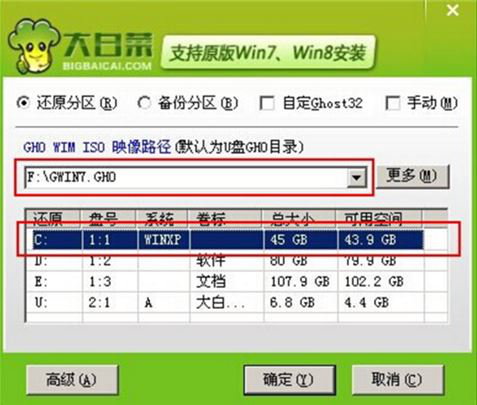
3、此时在弹出的提示窗口直接点击确定按钮,如下图所示:
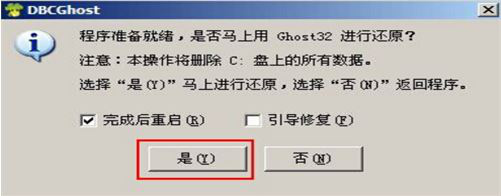
4、随后安装工具开始工作,我们需要耐心等待几分钟, 如下图所示:
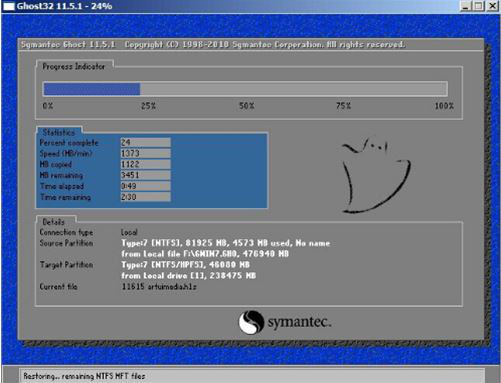
5、完成后,弹跳出的提示框会提示是否立即重启,这个时候我们直接点击立即重启就即可。

6、此时就可以拔除u盘了,重启系统开始进行安装,我们无需进行操作,等待安装完成即可。
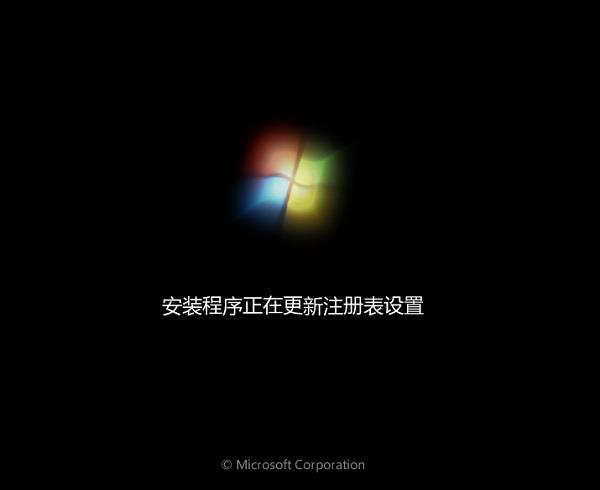
win7相关攻略推荐:
win7中路由器连不上怎么处理?详细解决步骤介绍
win7电脑呈现网络延迟详细解决流程介绍
win7电脑中禁止使用power键具体操作流程
以上就是深海幽灵z2笔记本如何一键u盘安装win7系统操作方法,如果深海幽灵z2的用户想要安装win7系统,可以根据上述操作步骤进行安装。
